
RaySync est un service d'accélération de transfert de très gros fichiers développé par Shenzhen Yunyu Technology. Il est conçu pour fournir des services de transfert de données volumineuses aux grandes et moyennes entreprises telles que Huawei. La transmission basée sur TCP de RaySync est fiable. Il vous suffit d'installer le serveur cloud RaySync et le client local en même temps pour obtenir des services de transmission à haut débit. Je l'ai testé avec mon propre hôte VPS américain bon marché ChangeIP et j'ai constaté que l'effet d'accélération est très évident.
L'hôte VPS américain de ChangeIP a généralement des vitesses de téléchargement de plusieurs dizaines à plusieurs centaines de Ko/s. Après avoir utilisé RaySync, la vitesse peut atteindre plus de 5 Mo/s, ce qui remplit essentiellement la bande passante. Si votre serveur est situé à l'étranger et souffre de vitesses de téléchargement et de téléchargement lentes des hôtes VPS étrangers, vous pouvez utiliser RaySync comme outil d'accélération.
À l'heure actuelle, RaySync n'est qu'un outil FTP d'accélération du transfert de fichiers. S'il est intégré à d'autres applications, ses champs d'application peuvent être étendus. Par exemple, RaySync est intégré à un serveur WEB et RaySync est intégré à un disque réseau. et partage, etc. Cet article partagera l'expérience d'installation et d'utilisation de RaySync.
 En plus des outils de création de sites Web, voici :
En plus des outils de création de sites Web, voici :
- Accélération CDN auto-construite-liaison inverse Nginx, accélération du cache, mise à jour automatique du cache et obtention d'une véritable adresse IP
- Utilisez Fikker pour créer votre propre CDN - prend en charge HTTPS, la mise en cache des pages, la surveillance en temps réel, les statistiques de trafic et la prévention des attaques CC
- OneDrive se transforme en disque réseau externe - Aria2+Aria2Ng+OneIndex se télécharge automatiquement sur OneDrive
1. Installation et déploiement de RaySync Raysync Cloud
site web:
RaySync prend en charge Linux et Windows. Ici, nous prenons Linux comme exemple. La méthode d'installation est la suivante :
wget https://raysync-dl.oss-cn-shenzhen.aliyuncs.com/RaySync_FTP-3.0.1.8-3725_Free-linux_64.tar.gz
tar zxvf RaySync_FTP-3.0.1.8-3725_Free-linux_64.tar.gz
cd RaySync
./start.sh La documentation pertinente est la suivante :
start.sh démarre le service de transmission Raysync
stop.sh arrête le service de transmission Raysync
status.sh Vérifier l'état de fonctionnement du service Raysync
Service de transmission RaysyncServer Raysync
log Fichier journal du service de transmission Raysync (généré après le démarrage)
config Fichier de configuration du service de transmission Raysync (généré après le démarrage)
RaysyncLicense Outil d'activation du code d'autorisation hors ligne Raysync
service d'accélération de transmission proxy raysync
service Web de distribution Raysync
httpscertificat https
certificat ftps tlscert
démon de surveillance
Exécutez ./start.sh pour activer RaySync.
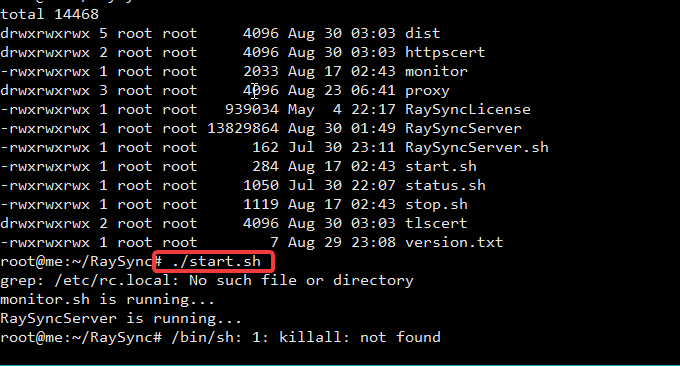
2. Expérience d'utilisation de RaySync Cloud
2.1 Configurer le pare-feu du serveur
Si le serveur est déployé dans une passerelle NAT et ne dispose que d'une IP interne, vous devez ouvrir les trois ports suivants sur le NAT du routeur :
TCP:8090
TCP:2121
UDP:32001Si le serveur dispose d'un pare-feu, les trois ports suivants doivent être ouverts :
Centos6
iptables -A INPUT -p tcp -m state --state NEW -m tcp --dport 8090 -j ACCEPT
iptables -A INPUT -p tcp -m state --state NEW -m tcp --dport 2121 -j ACCEPT
iptables -A INPUT -p udp -m state --state NEW -m udp --dport 32001 -j ACCEPT
/etc/init.d/iptables save //保存刚才的配置
/etc/init.d/iptables restart //重新启动iptables
Centos7
firewall-cmd --permanent --add-port=8090/tcp
firewall-cmd --permanent --add-port=2121/tcp
firewall-cmd --permanent --add-port=32001/udp
firewall-cmd --reload //重启防火墙
2.2 Opérations de l'administrateur RaySync
Ouvert : http://xxx.xxx.xxx.xxx:8090/admin Après la première installation, le compte de gestion en arrière-plan administrateur est intégré. Vous pouvez vous connecter directement : Compte : admin Mot de passe : 123456.
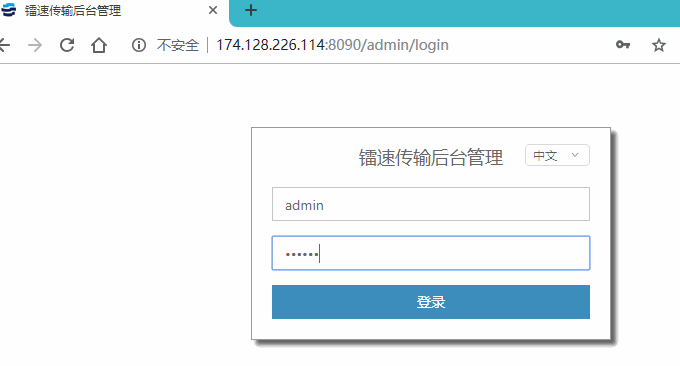
Cliquez ensuite sur Modifier et entrez l'adresse IP externe et le code d'autorisation de votre serveur. Il vous suffit de scanner le code d'autorisation et de suivre le compte officiel WeChat, adresse : https://www.raysync.cn/linuxtutorial.html?id=11. (Cliquez pour agrandir)
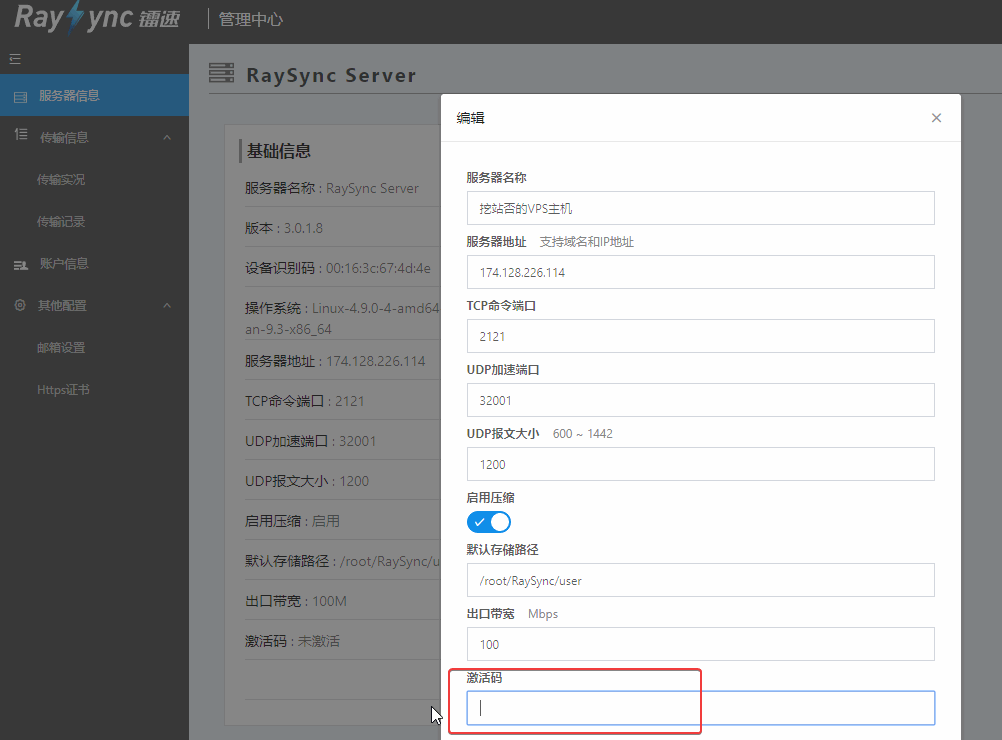
Les administrateurs RaySync peuvent ajouter des utilisateurs directement dans le backend.
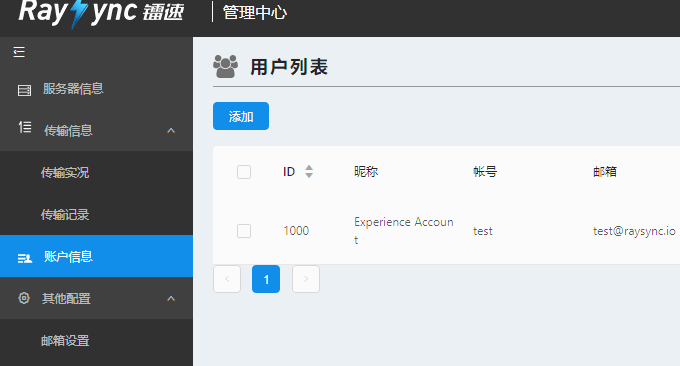
2.3 Téléchargement et téléchargement RaySync
L'adresse de connexion de l'utilisateur est : http://xxx.xxx.xxx.xxx:8090 Après la première installation de Raysync, le compte d'expérience de test est intégré par défaut. Vous pouvez vous connecter directement : Compte : test . Mot de passe : 123456. Vous pouvez également vous connecter en utilisant le compte créé ci-dessus.

Il s'agit de l'interface d'opération de téléchargement et de téléchargement RaySync. Cliquez pour créer un nouveau dossier ou télécharger un fichier.
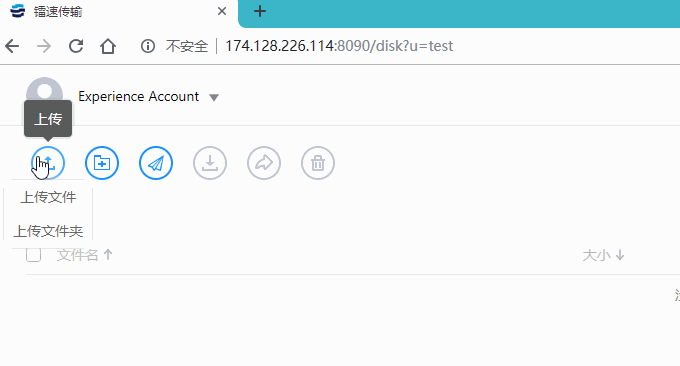
Lorsque vous entrez dans l'interface de téléchargement et de téléchargement RaySync pour la première fois, vous serez invité à installer le client RaySync sur les télécommunications locales. Après l'installation, RaySync commencera à s'exécuter par défaut.
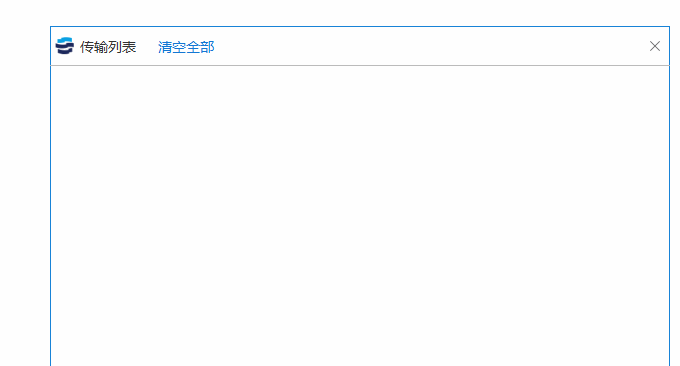
Les fichiers téléchargés par RaySync sont placés par défaut dans le répertoire racine et vous pouvez également personnaliser vous-même le chemin de stockage.

2.4 Partage de fichiers RaySync
RaySync prend en charge le partage de fichiers. Vous pouvez partager les fichiers que vous souhaitez partager sur la page de téléchargement et de téléchargement RaySync.
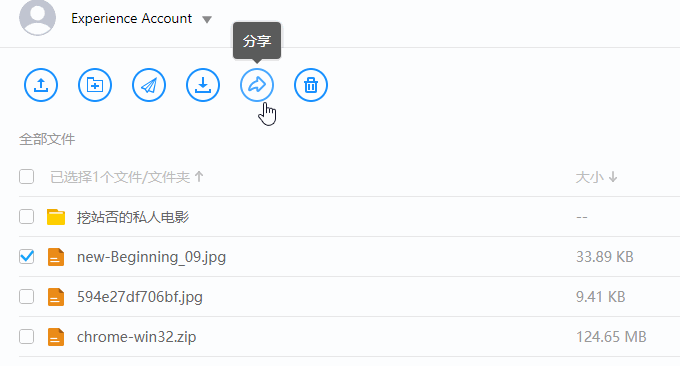
RaySync prend en charge la définition de la période de validité des fichiers partagés, l'autorisation ou non du téléchargement et la définition de mots de passe.
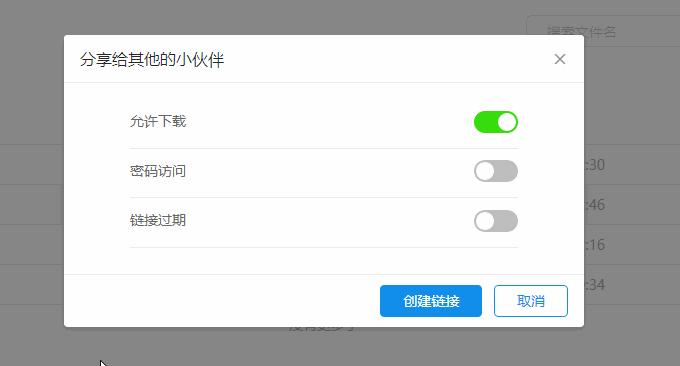
Si un mot de passe est défini, vous serez invité à saisir le mot de passe lors de l'accès.
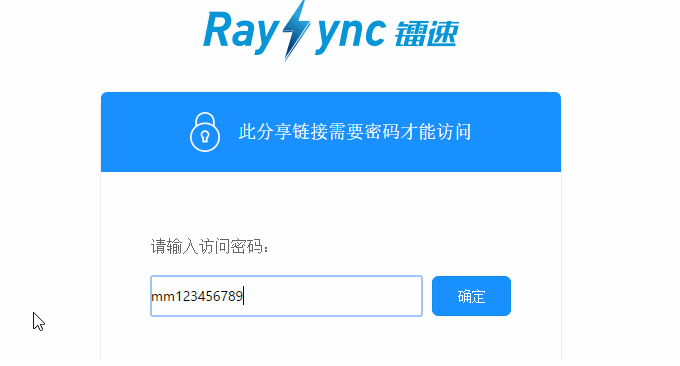
3. Effet d'accélération du cloud RaySync
En prenant comme exemple mon hôte VPS bon marché ChangeIP aux États-Unis, la vitesse d'utilisation de SFTP pour télécharger directement des fichiers sur le serveur VPS est généralement d'environ 100 Ko/s.
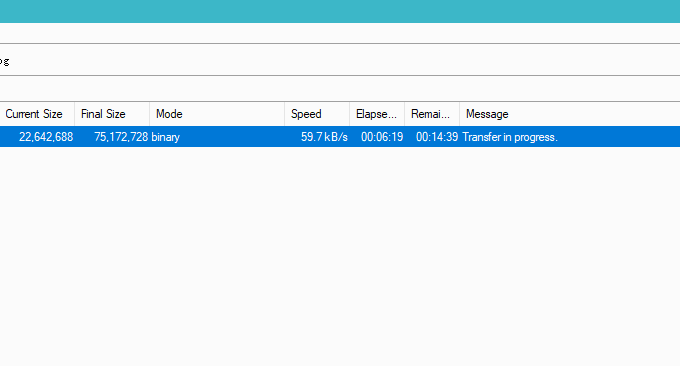
Si vous utilisez SFTP pour télécharger des fichiers sur un ordinateur local (télécom), la vitesse restera autour de 600 Ko/s. (PS : les VPS américains avec des lignes non CN2 fonctionnent essentiellement à cette vitesse. Les lignes CN2 peuvent généralement atteindre Mo/s ou plus. Voir : Collection et résumé d'hôtes VPS GIA CN2.)
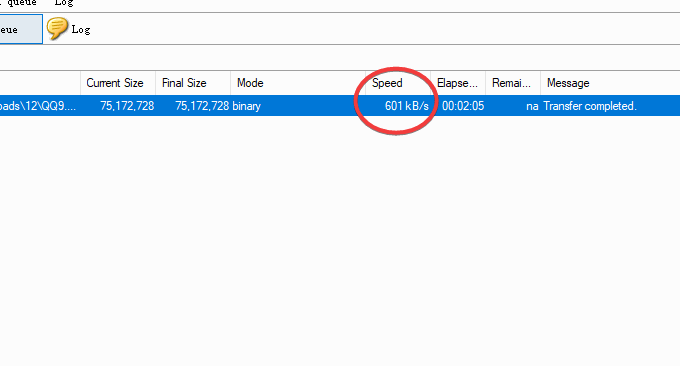
Après avoir utilisé RaySync, la vitesse de téléchargement a atteint plus de 5 Mo/s.
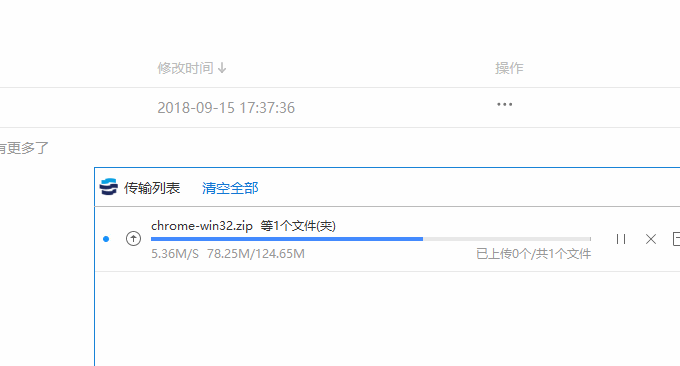
La vitesse de téléchargement a également atteint plus de 6 Mo/s, ce qui remplit essentiellement la bande passante locale, et l'effet d'accélération est évident.

4. Exemples d'applications cloud RaySync Raysync
L'effet d'accélération de RaySync est en effet très bon, mais malheureusement il ne se limite qu'à l'accélération du téléchargement et du téléchargement. Plus d'applications doivent être intégrées par nous-mêmes.
4.1 Intégrer le gestionnaire de fichiers pour créer un centre de téléchargement
RaySync a des vitesses de téléchargement et de téléchargement très rapides. Nous pouvons l'utiliser comme outil de téléchargement FTP et intégrer les programmes d'annuaire suivants pour créer un centre de téléchargement à grande vitesse.
- Comparaison de trois excellents gestionnaires de fichiers en ligne (liste de répertoires) - Directory Lister, h5ai et FileRun
- Prêt à l'emploi - programme d'album photo ImgURL simple et pratique et programme de liste de répertoires Zdir (gestionnaire de fichiers)

4.2 Intégrer le stockage sur disque réseau pour créer un centre audio et vidéo
Il existe de nombreux programmes de stockage sur disque réseau qui peuvent nous faciliter le partage de fichiers audio et vidéo. Si vous utilisez un VPS étranger, le téléchargement de ces fichiers audio et vidéo est également un problème. Avec RaySync, vous pouvez accélérer le téléchargement.
- Tutoriel de création de disque Cloud vidéo personnel Plex Perfect - Méthodes d'installation et d'utilisation du serveur multimédia Plex
- Utilisez Pydio pour créer un stockage cloud privé gratuit - la synchronisation automatique multi-terminal peut lire des vidéos musicales en ligne
- Centre audio et vidéo Nextcloud auto-construit : téléchargement hors ligne Aria2 + visualisation locale de PotPlayer et Kodi
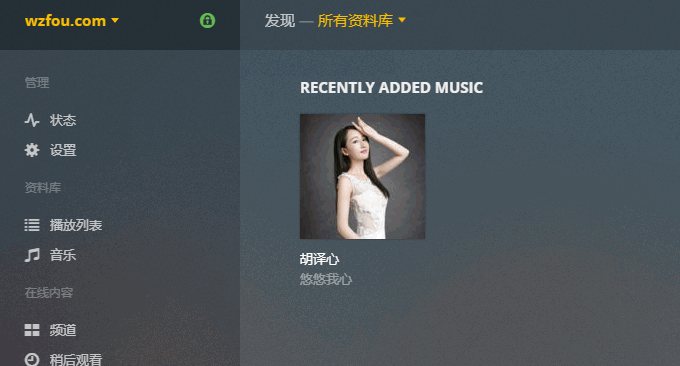
4.3 Intégrer les ressources du serveur pour créer des canaux de transmission à haut débit
S'il existe plusieurs serveurs, vous pouvez souvent rencontrer le problème de la transmission des données entre différents serveurs. RaySync peut être utilisé pour accélérer la transmission de données depuis des hôtes VPS étrangers vers la Chine et réduire le temps d'attente. Bien entendu, la transmission mutuelle entre VPS étrangers peut être utilisée directement, car la bande passante entre VPS étrangers est très suffisante.
- Trois outils de commande Rsync, SCP et Tar-quick, solution pour la relocalisation de sites Web distants VPS et la synchronisation des données

5. Résumé
À en juger par les résultats des tests, l'effet d'accélération de RaySync est toujours très évident, en particulier pour accélérer la vitesse de téléchargement des hôtes VPS étrangers. Il est plus adapté aux utilisateurs qui ont souvent besoin de télécharger et de télécharger des fichiers à partir de serveurs étrangers. être utilisé comme FTP Accélérer les outils de téléchargement.
Les défauts de RaySync sont également évidents : il a une seule fonction. La version gratuite prend en charge la connexion à 3 clients en même temps. La bande passante maximale de la licence ne peut être activée que de 50 Mo et le nombre maximum de transmissions simultanées est de seulement 5. Fondamentalement, il n'y a rien pour un usage personnel, mais l'utilisation en entreprise et multi-utilisateurs est payante.
